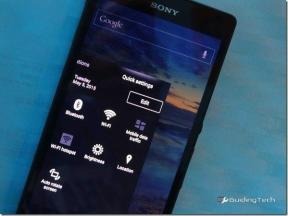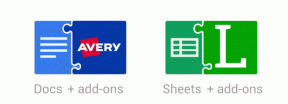5 fantastische Möglichkeiten, mehr aus der Windows 7-Taskleiste herauszuholen
Verschiedenes / / February 11, 2022
Hin und wieder wir nach neuen Werkzeugen suchen und Anwendungen, die uns helfen, unsere Arbeit einfacher und produktiver zu machen. Irgendwie habe ich jedoch das Gefühl, dass wir das Potenzial von Windows im Glanz von Tools von Drittanbietern verloren haben. Es gibt viele Dinge oder vielmehr viele Windows-Funktionen, die wir als Teil der Benutzeroberfläche missverstehen und nicht als mehr.
Zum Beispiel die Windows-Taskleiste erscheint als elegantes Design (das ist es tatsächlich), dient aber gleichzeitig als super Werkzeug, wenn es richtig eingesetzt wird. Wir sprechen hier in erster Linie über Windows 7 (weil dies das ist, was die meisten Leute derzeit verwenden) und werden Möglichkeiten diskutieren, die Verwendung der Taskleiste darin zu optimieren.
Cooler Tipp: Vielleicht möchten Sie Wege dazu lernen Gewinnen Sie mehr Platz auf der Taskleiste sowie. Schließlich bedeutet mehr Platz eine höhere Produktivität (naja, normalerweise).
1. Elemente an die Windows-Taskleiste anheften
Windows 7 ermöglicht es Benutzern, Programme, Verknüpfungen und ähnliche Dinge an die Taskleiste anzuheften, die wiederum über a
Sprungliste um Ihnen zu helfen, schnell zu Dokumenten, Mediendateien, Websites, häufig aufgerufenen Elementen und anderen programmspezifischen Einstellungen zu navigieren.
Wenn es Programme oder Ordner gibt, die Sie häufig verwenden, sollten Sie erwägen, sie für einen schnelleren Zugriff an die Taskleiste anzuheften. Einen genauen Ablauf haben wir auf erläutert So heften Sie eine App oder einen Ordner an die Windows 7-Taskleiste an das kann helfen, sich an den Vorteil zu gewöhnen.
2. Ausführbare Dateien an das Startmenü anheften (und Unordnung in der Taskleiste reduzieren)
Ich halte das Startmenü für einen sehr wertvollen Teil der Taskleiste. Es ermöglicht einen schnelleren Zugriff auf Dateien, Ordner, installierte Anwendungen und viele Systemtools. Wobei Microsoft mir da vielleicht nicht zustimmt Es hat sich entschieden, das Startmenü in seinem kommenden Windows 8 zu löschen, es besteht kein Zweifel, dass es eine beträchtliche Anzahl von Windows-Benutzern geben muss, die es geliebt haben und immer noch mögen.
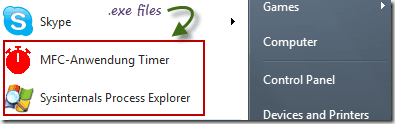
Möglicherweise haben Sie eine Vorstellung davon, wie Sie Ihre eigenen Elemente hinzufügen können, müssen aber übersehen haben, wie Sie ausführbare Dateien hinzufügen, für die keine Installation erforderlich ist. Hier ist wie um ausführbare Dateien für einen schnelleren Zugriff an das Startmenü anzuheften.
3. Passen Sie die Taskleiste, auch bekannt als Benachrichtigungsbereich, an
Wie wichtig ist Ihnen die Taskleiste oder der Benachrichtigungsbereich am rechten Ende der Taskleiste? Seine Funktionen, die mir helfen, sind eine praktische Anzeige von Datum und Uhrzeit, Batteriestatus, Netzwerkverbindung und Lautstärkeregelung. Es gibt viele mehr.

Sie müssen erlebt haben, dass diese Prozesse von Zeit zu Zeit Benachrichtigungen oder Statusmeldungen anzeigen, um Sie auf bestimmte Dinge aufmerksam zu machen oder wenn das System eine Aktion Ihrerseits erfordert. Hier können jedoch viele Anpassungen vorgenommen werden.
Lesen Sie also weiter So passen Sie Symbole im Infobereich von Windows 7 an und verwalten sie oder lernen So minimieren Sie jedes Windows-Programm in die Taskleiste oder den Infobereich.
4. Durchsuchen Sie das Internet über die Windows 7-Taskleiste
Die meisten Leute haben immer einen Browser geöffnet; Das ist die Stärke des Internets. Für diejenigen, die dies nicht tun oder die das Suchfeld des Browsers zu häufig benötigen, sollte eine solche Symbolleiste in der Taskleiste emuliert werden. Hier sind die Details dazu So durchsuchen Sie das Internet über Ihre Windows 7-Taskleiste.
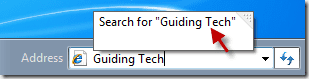
Es dient als schneller Zugang zum Internet. Ich habe auch versucht, damit lokale Suchen auf meinem Desktop durchzuführen, und die Ergebnisse waren zufriedenstellend.
5. Holen Sie sich mehr Symbolleisten
Es gibt einige weitere Symbolleisten, die mit der Taskleiste verknüpft werden können. Alles, was Sie tun müssen, ist mit der rechten Maustaste auf die Taskleiste zu klicken und zu navigieren Eigenschaften -> Symbolleisten. Dort können Sie jede Symbolleiste markieren, die Sie an die Taskleiste anheften möchten.
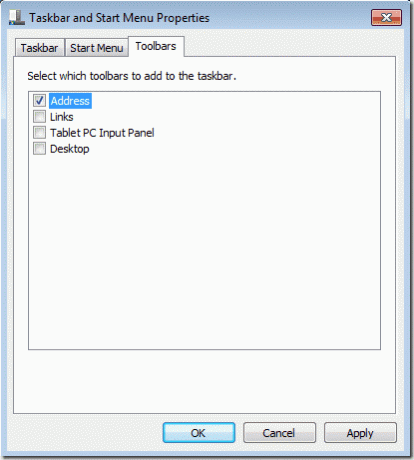
Mein Liebling ist Schreibtisch da es mir ermöglicht, jede Datei, jeden Ordner oder jedes Programm anzuzeigen und zu öffnen, ohne alle anderen Fenster minimieren zu müssen.
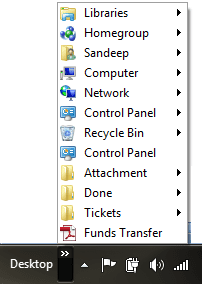
Fazit
Das waren einige ziemlich anständige und nette Möglichkeiten, die Funktionen der Taskleiste zu erweitern und sich beim Umgang damit produktiver zu machen.
Sagen Sie uns, welche Sie implementieren werden. Kennst du noch andere solche Tricks? Hinterlassen Sie Kommentare, wenn Sie dies tun.
Zuletzt aktualisiert am 03. Februar 2022
Der obige Artikel kann Affiliate-Links enthalten, die Guiding Tech unterstützen. Dies beeinträchtigt jedoch nicht unsere redaktionelle Integrität. Die Inhalte bleiben unvoreingenommen und authentisch.
WUSSTEN SIE
Notion, die Produktivitäts-App, wurde 2013 gegründet.